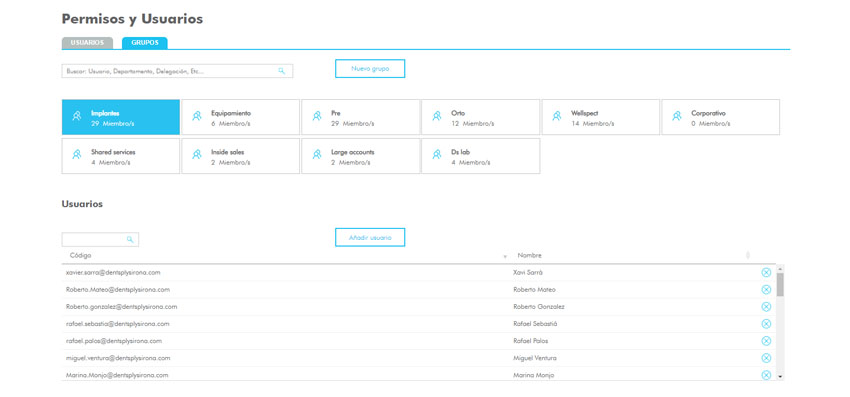Menú Usuarios y permisos
1. ¿Cómo crear un nuevo usuario?
2. Administrar permisos por USUARIO
3. Administrar permisos por GRUPO
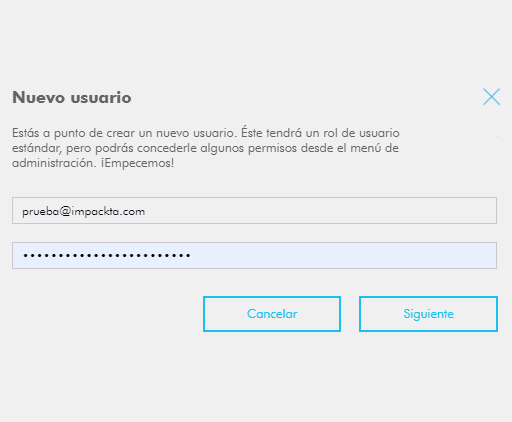
Crea un nuevo usuario
Para crear un nuevo usuario accede al menú al apartado Mi cuenta / Perfil.
→ En Permisos y Usuarios pincha en «Nuevo usuario».
→ Se abrirá una ventana donde deberás de indicar el e-mail del nuevo usuario y una contraseña.
→ Después te pediremos algunos datos más: nombre y apellido, tipo de usuario que será, teléfono, departamento y cargo.
→ Una vez pinches sobre el botón «Finalizar» serás redirigido a la ventana para administrar permisos.
→ El nuevo usuario creado recibirá en su mail un correo de bienvenida con su usuario y contraseña para que pueda acceder al área cliente de impackta.
▲Para editar los datos de usuario visita Perfil
continuación En la ventana «Permisos y Usuarios» visualizarás todos los usuarios creados. Puedes realizar una búsqueda rápida por nombre, departamento o delegación, si tienes muchos usuarios.
→ Selecciona el usuario sobre el que deseas conceder permisos. Automáticamente se cargarán debajo los datos para editar ese contacto. Lo encontrarás con el título «Asigna permisos por usuario»
Asigna permisos por usuario
Edita los datos de cada usuario siempre que necesites, (nombre, mail, teléfono, departamento, etc). Decide también qué tipo de usuario será:
→ Sin ningún tipo de restricción (Administrador)
→ Con ciertas limitaciones (Usuario estándar)
→ Se trata de un proveedor que solo quieres que visualice (Usuario cliente)
Transporte, Ecommerce, Mensajería directa, Follow Up, Packaging, Logística, Mi cuenta
Una vez seleccionado un usuario, podrás asignar permisos específicos sobre los bloques del menú. Te explicamos a continuación los bloques más complejos.
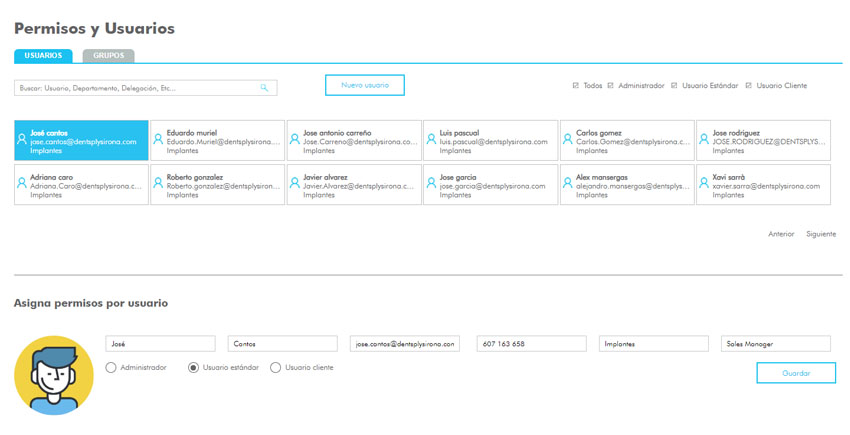
Bloque permisos TRANSPORTE
Decide qué servicios queires que use cada usuario, vincula una dirección habitual u obliga a crear tags en los envíos.
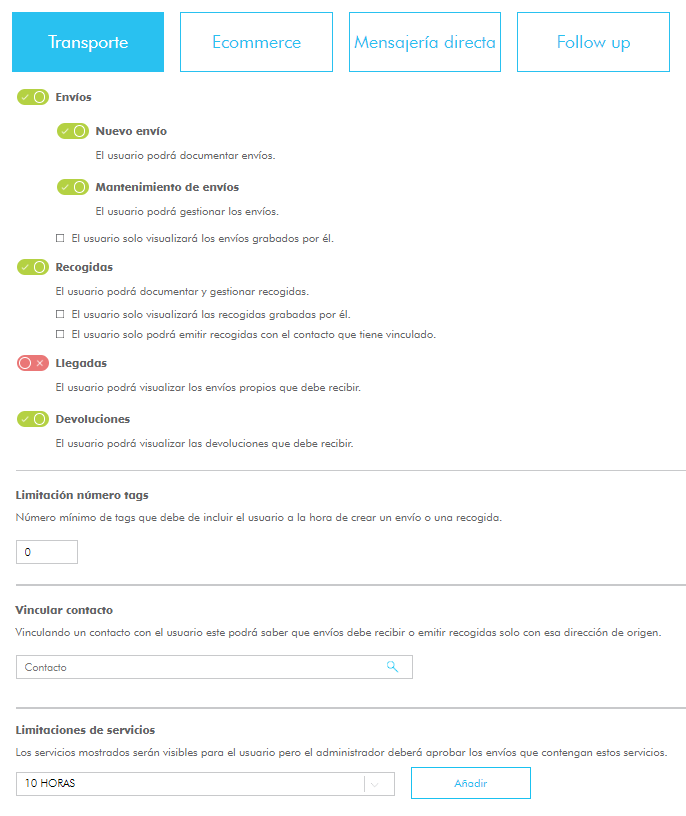
1. Envíos
→ Nuevo envío: permite solicitar nuevos envíos.
→ Mantenimiento de envíos: permite que el usuario visualice el resumen de todos los envíos con su respectivo seguimiento, o únicamente aquellos envíos grabados por él.
2. Recogidas
→ Permite solicitar y gestionar nuevas recogidas, visualizar únicamente las solicitadas por él, grabar recogidas únicamente con la dirección habitual que tiene vinculada.
3. Llegadas
→ Permite visualizar los envíos que tiene que recibir en su dirección.
4. Devoluciones
→ Permite ver las devoluciones pendientes de recibir.
★ Limitación número de TAGS
Número de tags mínimo que debe asociar el usuarios cada vez que crea un envío / recogida. Esta opción permite al administrador mantener categorizados los envíos/recogidas según los TAGS creados previamente.
★ Vincular contacto
Vincula al usuario con una dirección habitual concreta. Esta opción te permitirá después bloquear al usuario para que solo visualice los envíos/ recogidas asociados a esta dirección.
★ Limitaciones de servicios
Indica qué servicios de envíos requieren de una aprobación previa por parte de un administrador.
Bloque permisos LOGÍSTICA
Limita el número de pedidos a realizar y decide qué artículos del stock puede visualizar.
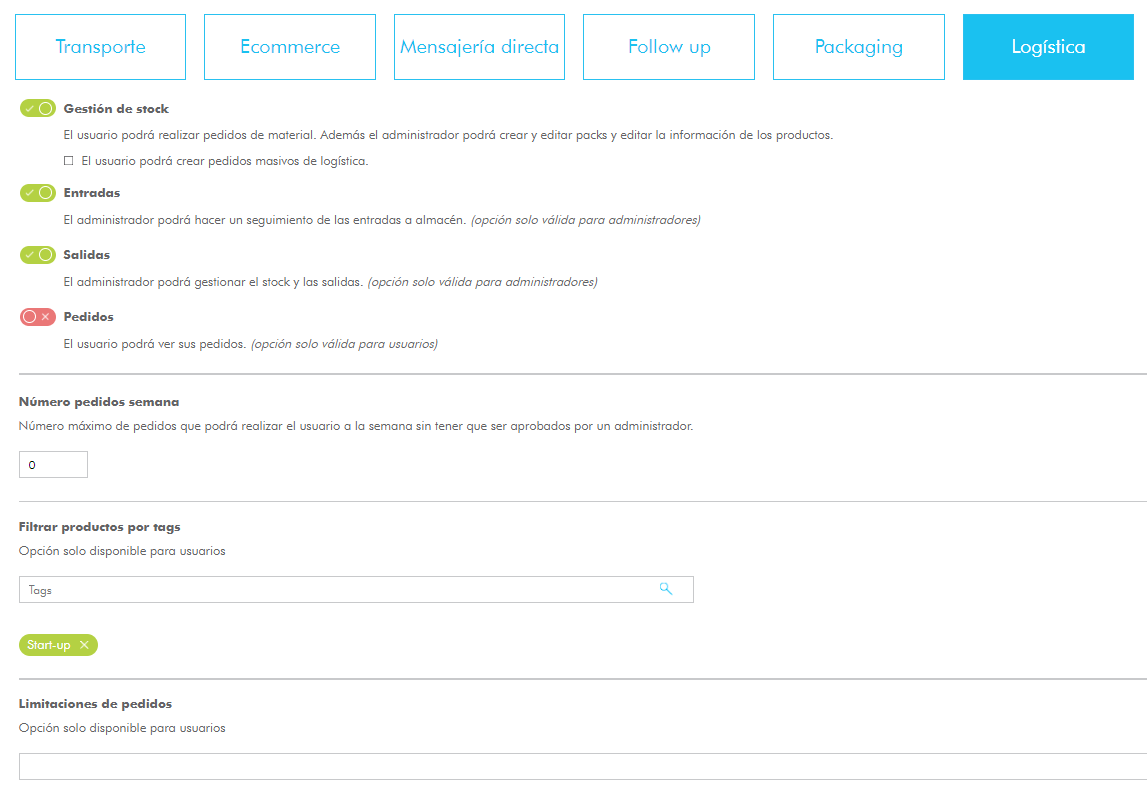
1. Gestión de stock
→ Permite solicitar pedidos de material (al usuario estándar) y al administrador, crear además packs y edición de los artículos en stock.
2. Entradas y salidas
→ Permite realizar un seguimiento de las entradas y salidas de almacén de forma independiente.
3. Pedidos
→ Permite visualizar los pedidos realizados para poder realizar un seguimiento.
★ Número de pedidos semanales
Número de pedidos máximo que se le permite realizar al usuario sin necesidad de aprobación.
★ Filtrar productos por tags
Permite visualizar únicamente los artículos de stock con un TAG determinado (creado previamente por un administrador).
★ Limitaciones de pedidos
Se visualizan las limitaciones de pedidos por artículo.
Bloque permisos MI CUENTA
Podrás dar permisos sobre opciones de facturación, tarifas, elegir servicios, editar o crear contactos.
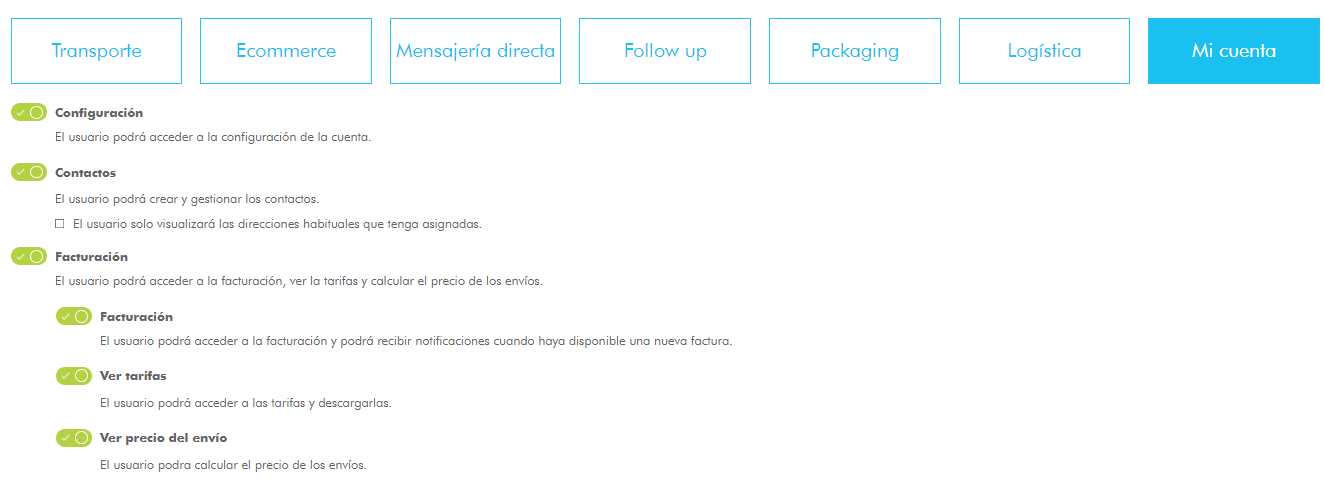
1. Configuración
Permite al usuario acceder a la configuración de la cuenta.
2. Contactos
→ Crea nuevos contactos (direcciones habituales)
→ Restringe al usuario para que solo visualice las direcciones que tenga asignadas (★ Ver Vincular contacto del «Bloque permisos transporte»)
2. Facturación
→ Facturación: permite visualizar las facturas y ser avisado cuando haya una nueva (ideal para Dpto de administración y administradores).
→ Tarifas y Precio del envío: acceso a la calculadora de envíos y descarga de tarifas disponible en el Menú principal Configuración/ Administración / Tarifas.
* Si eres administrador podrás habilitar todo el bloque marcando en verde «Administración».
Crea un GRUPO
→ Pincha sobre el botón «Nuevo grupo» y dale un nombre.
→ Asigna los usuarios que quieres que estén dentro de cada grupo. Podrás eliminar o añadir nuevos usuarios siempre que quieras
Asigna permisos por GRUPO
Una vez creados podrás visualizar un resumen de todos los grupos con su respectivo nombre y número de usuarios.
→ Pincha sobre un grupo. Debajo se cargará un desglose de los usuarios que forman parte de cada uno.
→ Asigna permisos comunes por grupos sobre configuración, transporte y logística. Es importante que tengas en cuenta que los permisos que asignes por grupo, prevalecen sobre los que tenga asignados el usuario de forma individual.